Systemwalker for Oracleを運用管理サーバ、部門管理サーバ、業務サーバおよび運用管理クライアントにインストールする手順について説明します。
Systemwalker for Oracleのインストール方法には、以下の2通りがあります。導入するコンピュータのシステム構成にあわせて、インストールを行ってください。
ローカルインストール
CD-ROM装置を装備したコンピュータに提供媒体のCD-ROMを直接使用してインストールします。
ネットワークインストール
提供媒体のCD-ROMの内容をネットワークに接続したサーバからインストールする方法です。
注意
ネットワークドライブの接続について
インストール先のドライブまたはフォルダが、同じシステム内の別のドライブとしてネットワーク接続されていないことを確認してください。
接続されている場合は、インストール前に接続を解消してください。解消しないと、インストールに失敗することがあります。
◆インストールの準備
ネットワークインストールを行う場合は、あらかじめCD-ROM装置のあるサーバの作業用フォルダに、提供媒体のCD-ROMの内容をコピーします。以下にコピーの手順と、その後の設定について説明します。
◆サーバ側の作業
Administratorsグループに属するユーザで、サーバにログオンします。
CD-ROMをセットしたドライブに対し、エクスプローラで共有の設定を行います。
共有名には任意の名前を設定します。
サーバの作業用フォルダを、フォルダの共有ができるように設定します。
インストールするパーソナルコンピュータ(PC)の作業担当者に、以下の情報を通知します。
サーバのコンピュータ名およびIPアドレス
接続時の共有名
接続時のアカウント名およびパスワード
注意
接続時のアカウント名およびパスワードについて
接続時のアカウント名およびパスワードは、設定した場合のみ通知してください。アカウント名およびパスワードの設定方法は、各システムのマニュアルおよびオンラインヘルプを参照してください。
◆インストール側のPCでの作業
インストールデータを格納した共有ディレクトリを、インストール側のコンピュータのネットワークドライブとして割り当てます。ネットワーク接続の詳細は、コンピュータに導入されているシステムによって異なりますので、各システムのマニュアルおよびオンラインヘルプを参照してください。
注意
インストール時の注意事項
運用管理サーバ、業務サーバおよび部門管理サーバへのインストール作業中は、対象のサーバに対して、Systemwalker Centric Managerからイベント監視の条件定義の変更操作は行わないでください。
イベント監視の条件定義の詳細については“Systemwalker Centric Manager 使用手引書 監視機能編”を参照してください。
ログオンします
ローカルコンピュータに、Administratorsグループに属するユーザでログオンします。
Systemwalker Centric Managerを停止します
運用管理サーバ、業務サーバ、部門管理サーバおよび運用管理クライアントのSystemwalker Centric Managerを停止します。以下のコマンドを実行してください。
(Systemwalkerインストールフォルダ)\MpWalker.DM\bin\pcentricmgr <ENTER> |
インストールコマンドを起動します
ローカルインストールを行う場合はCD-ROMから、ネットワークインストールで行う場合は、ネットワーク接続したドライブからインストールコマンドを実行します。
(CD-ROMまたはネットワーク接続したドライブ)\swsetup.exe |
ポイント
Autorunによるインストール
Systemwalker for Oracleのインストール媒体(CD-ROM)をCD-ROMドライブに挿入すると、インストールコマンドを実行しなくてもAutorunによりインストール画面が表示されますので、その指示に従ってください。
[セットアップ]画面が表示されます。
以下の画面で[インストール]をクリックします。
確認メッセージが表示されます
以下の確認メッセージが表示されます。
[OK]ボタンをクリックしてください。
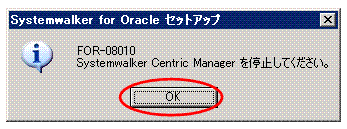
ようこそ画面が表示されます
以下の画面が表示されますので、[次へ]ボタンをクリックしてください。
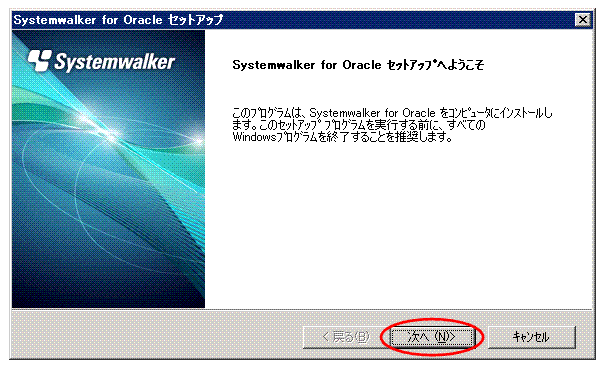
作業用フォルダを指定する画面が表示されます
表示されている作業用フォルダを変更する場合、[参照]ボタンをクリックして新しい格納先を指定してください。[次へ]ボタンをクリックすると、作業用フォルダが指定されます。
注意
[作業用フォルダの指定]画面について
以下の場合は表示されません。
運用管理クライアントへのインストールを行う場合
運用管理サーバ、業務サーバ、部門管理サーバ、および全体監視サーバへの再インストール、バージョンアップインストール、アップグレードインストールを行う場合
作業用フォルダ内のファイルはSystemwalker for Oracleの動作中に削除することがあるため、作業用フォルダは他で使用しないものを指定してください。
空白文字を含むフォルダ名は指定しないでください。
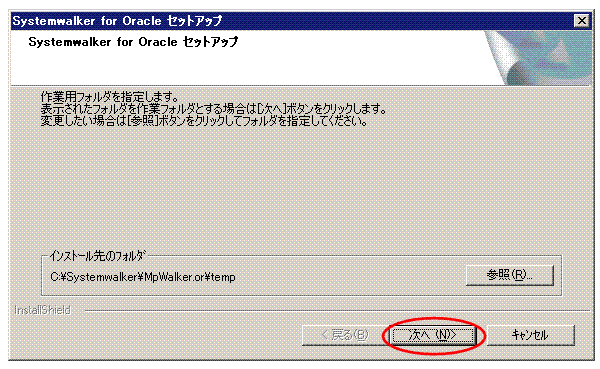
サービスの登録を行う画面が表示されます
サービスの登録を行います。
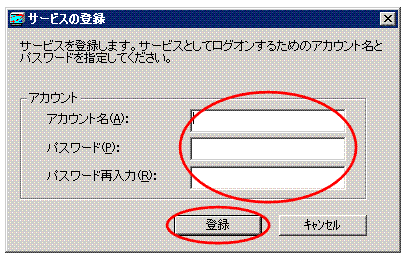
アカウント名
Administratorsグループ、DmAdminグループおよびORA_DBAグループに属するものを指定します。
インストールされているSystemwalker Centric ManagerのバージョンがV13.2.0以前の場合、Systemwalkerのスタートアップアカウントに指定したアカウント名でORA_DBAグループに属するものを指定します。
ORA_DBAグループはサービスの登録を行った後から付加しても問題ありません。
ORA_DBAグループの作成および追加を行うには「ローカル ユーザとグループ」を使用して行ってください。
パスワード
アカウント名に対するパスワードを指定します。
インストールされているSystemwalker Centric ManagerのバージョンがV13.2.0以前の場合、Systemwalkerのスタートアップアカウントに指定したアカウント名に対するパスワードを指定します。
[登録]ボタンをクリックすると、サービスの登録が行われます。
アカウント名およびパスワードが変更になった場合は、サービスの再登録を行ってください。
注意
[サービスの登録]画面について
運用管理サーバおよび運用管理クライアントでは表示されません。
アカウント名およびパスワードに誤りがある場合、エラーとなります。
システムを再起動します
インストールが完了すると以下の画面が表示されますので、[はい、今すぐコンピュータを再起動します。]を選択し、[完了]ボタンをクリックしてください。
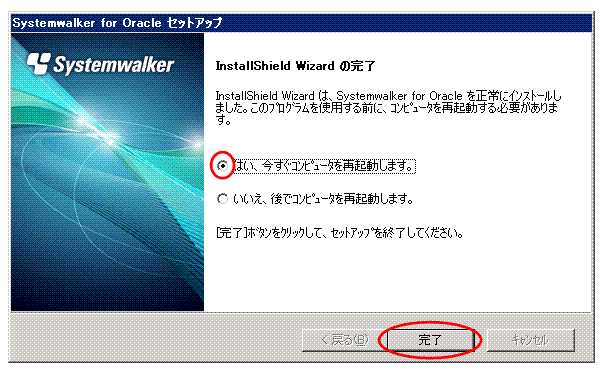
注意
クラスタサービスを起動した際の注意事項
クラスタサービスを起動した場合、SystemwalkerコンソールにSystemwalker for OracleのOracle環境情報が作成されていないことを示す、「FOR-00416 Please set the Oracle environment information.」または「FOR-05000 Oracle environment information has not been configured.」のメッセージが通知される場合がありますが、無視してください。